IXcloud는 실제 사용한 만큼만 요금을 지불하는 서비스이므로, 가상 자원을 말끔하게 삭제하지 않으면 사용하고 있는 자원으로 인식되어 요금이 청구될 수 있습니다. 아래의 내용을 참고하여 과금 걱정없이 완벽하게 자원을 삭제하세요. (자원 삭제 전 백업 or 마이그레이션 필수)
*순 서
- 네트워크 자원(5~8번) 삭제는 꼭 순서대로 진행해주세요.
볼륨을 삭제하려면 인스턴스와의 연결을 먼저 끊고 볼륨을 삭제 해야 합니다. 삭제된 볼륨은 복구가 불가능하므로 볼륨 삭제 작업 전에 백업을 권장합니다. (인스턴스를 삭제하더라도 연결된 해당 볼륨의 데이터는 손상되지 않습니다.)
1) IXcloud 관리콘솔에서 프로젝트 > 컴퓨트 > 볼륨에서 삭제할 볼륨의 ![]() 버튼을 눌러 '연결 관리'를 선택합니다.
버튼을 눌러 '연결 관리'를 선택합니다.
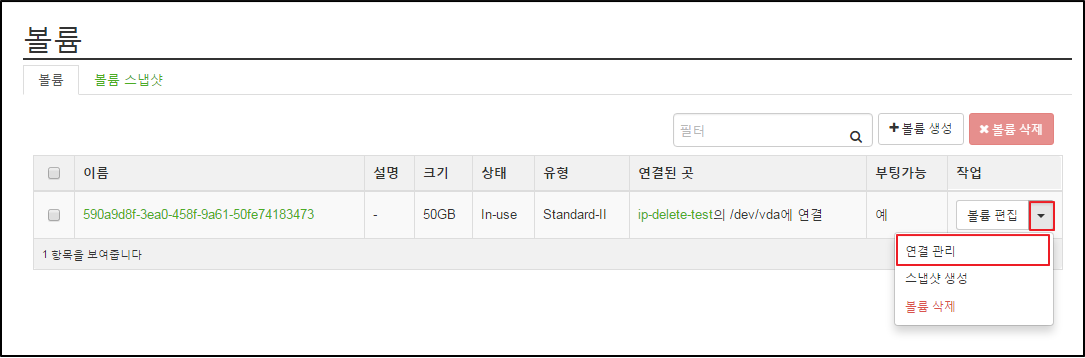
2) '볼륨 연결 관리' 대화상자에 삭제하려는 볼륨이 현재 인스턴스에 연결되어 있습니다. ![]() 버튼을 클릭해서 연결을 해제 합니다.(인스턴스와 함께 생성된 볼륨은 연결 해제가 불가능합니다. 해당 볼륨의 삭제를 원하시면 인스턴스 삭제를 진행하세요.)
버튼을 클릭해서 연결을 해제 합니다.(인스턴스와 함께 생성된 볼륨은 연결 해제가 불가능합니다. 해당 볼륨의 삭제를 원하시면 인스턴스 삭제를 진행하세요.)
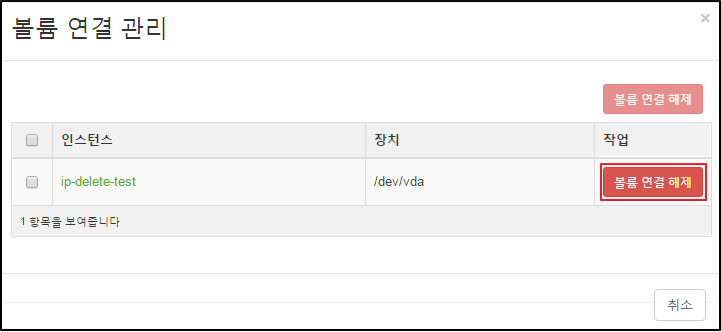
3) IXcloud 관리콘솔에서 프로젝트 > 컴퓨트 > 볼륨에서 삭제할 볼륨을 선택하고  버튼을 클릭합니다.
버튼을 클릭합니다.
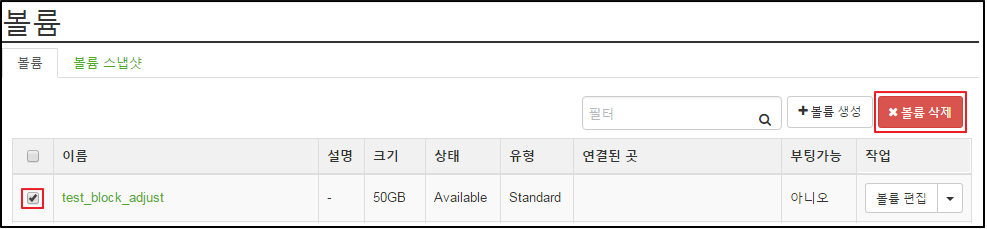
4) ‘볼륨 삭제 확인' 대화상자에서  버튼을 클릭하면 볼륨 삭제가 완료됩니다.
버튼을 클릭하면 볼륨 삭제가 완료됩니다.
삭제된 인스턴스는 복구가 불가능하니 유의하시기 바랍니다.
또한 인스턴스를 삭제하더라도 연결된 해당 볼륨의 데이터는 손상되지 않습니다. (인스턴스 생성 시, 인스턴스 삭제하면 볼륨도 함께 삭제되도록 설정 가능)
1) 프로젝트 > 컴퓨트 > 인스턴스에서 삭제할 인스턴스를 선택하고  버튼을 클릭합니다.
버튼을 클릭합니다.
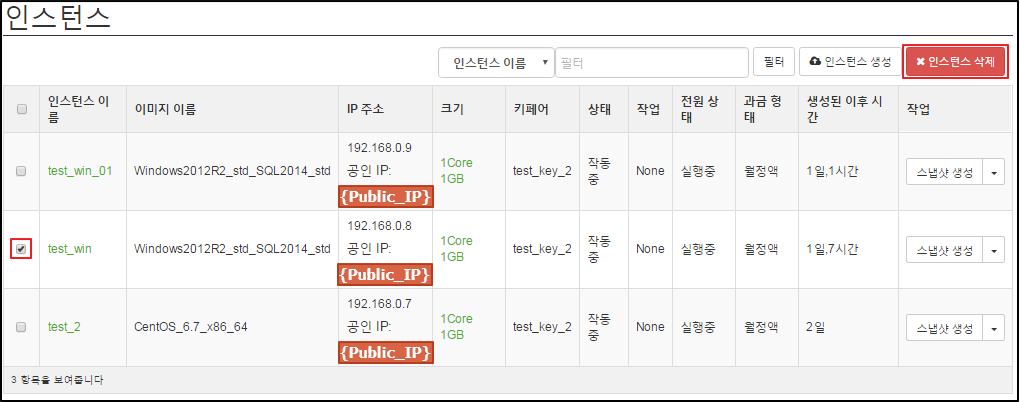
2) '인스턴스 삭제' 대화상자에서  버튼을 클릭하면 인스턴스 삭제가 완료됩니다.
버튼을 클릭하면 인스턴스 삭제가 완료됩니다.
삭제된 키페어는 복구가 불가능하니 유의하시기 바랍니다.
1) 프로젝트 > 컴퓨트 > 접근 & 보안의 키페어 탭에서 삭제할 키페어를 선택하고  버튼을 클릭합니다.
버튼을 클릭합니다.
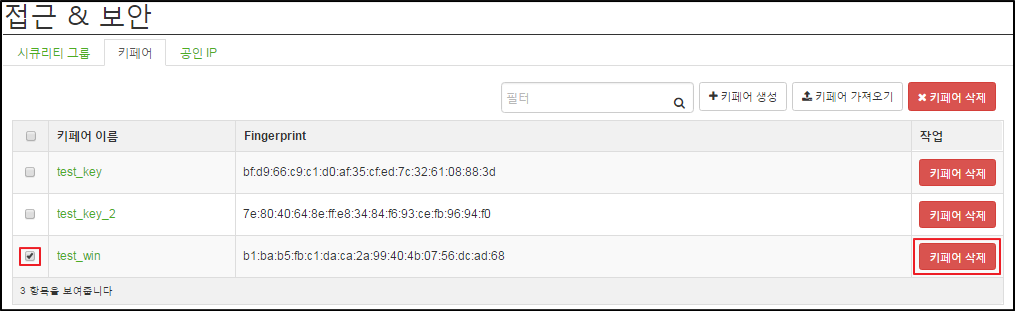
2) '키페어 삭제' 대화상자에서  버튼을 클릭하면 키패어 삭제가 완료됩니다.
버튼을 클릭하면 키패어 삭제가 완료됩니다.
삭제된 규칙은 복구가 불가능하니 유의하시기 바랍니다.
1) 프로젝트 > 컴퓨트 > 접근 & 보안의 시큐리티 그룹 탭에서  를 클릭합니다.
를 클릭합니다.
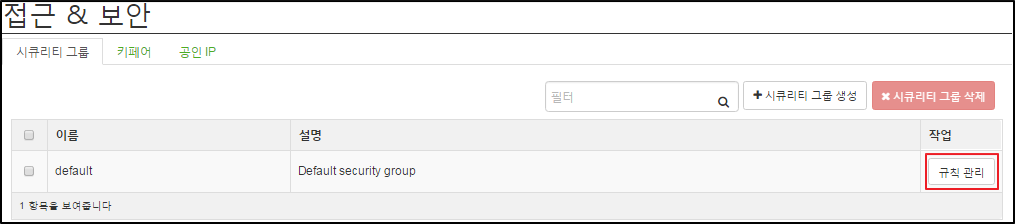
2) 삭제할 규칙을 선택한 뒤  버튼을 클릭하면 규칙 삭제가 완료됩니다.
버튼을 클릭하면 규칙 삭제가 완료됩니다.
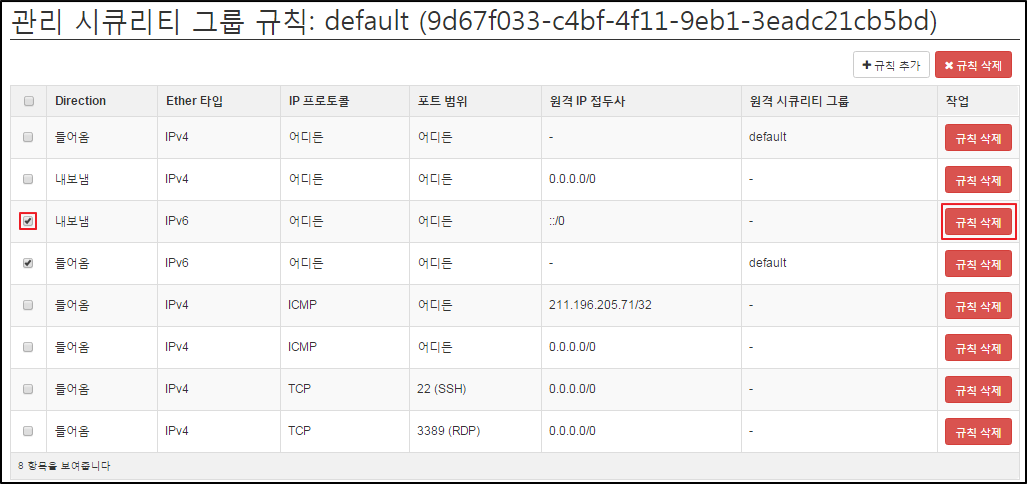
삭제된 공인IP는 복구가 불가능하니 유의하시기 바랍니다.
1) 프로젝트 > 컴퓨트 > 접근 & 보안의 공인 IP 탭에서 반환할 공인 IP를 체크하고  버튼을 클릭하면 공인 IP 반환이 완료됩니다.
버튼을 클릭하면 공인 IP 반환이 완료됩니다.
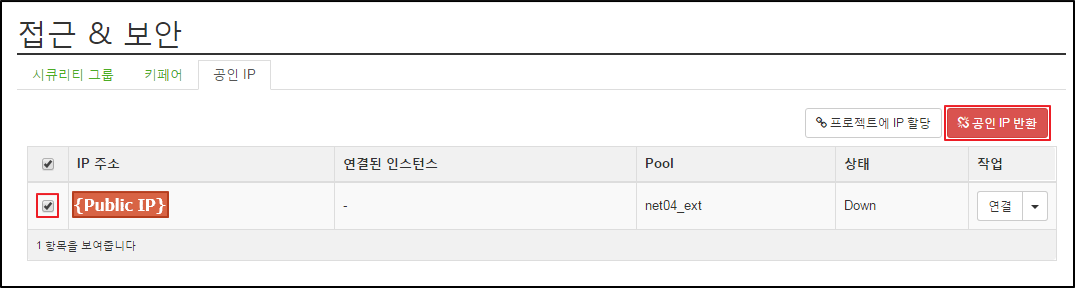
삭제된 라우터 인터페이스는 복구가 불가능하니 유의하시기 바랍니다.
또한 '5.라우터 인터페이스 삭제' 부터는 네트워크와 관련된 통합적인 자원 삭제 방법입니다.
불필요한 과금 청구를 피하시려면 순서대로 진행해주시기 바랍니다.
1) 프로젝트 > 네트워크 > 라우터에서 삭제하려는 라우터의 이름을 클릭합니다.
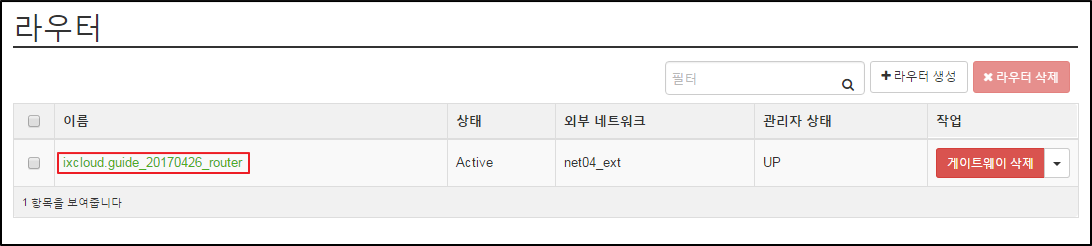
2) '라우터 세부 정보'의 인터페이스 탭에서  를 클릭합니다.
를 클릭합니다.
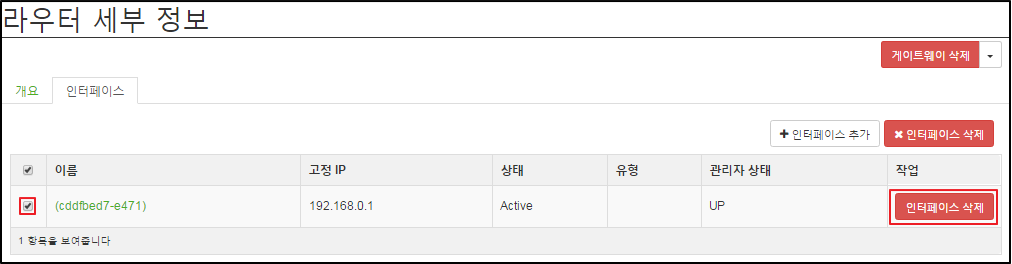
3) '인터페이스 삭제' 대화상자에서  버튼을 클릭하면 인터페이스 삭제가 완료됩니다.
버튼을 클릭하면 인터페이스 삭제가 완료됩니다.
삭제된 라우터 게이트웨이는 복구가 불가능하니 유의하시기 바랍니다.
1) 프로젝트 > 네트워크 > 라우터에서  를 클릭합니다.
를 클릭합니다.
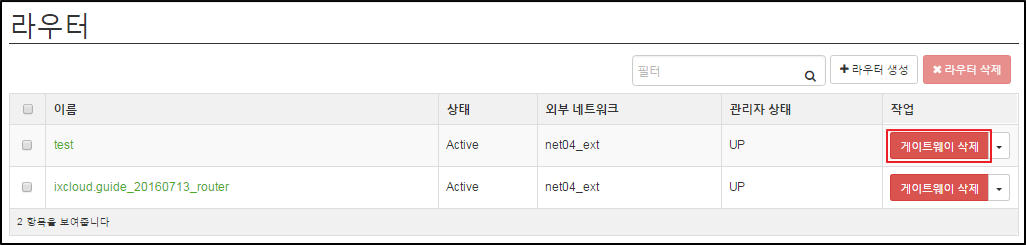
2) '게이트웨이 삭제' 대화상자에서  버튼을 클릭하면 게이트웨이 삭제가 완료됩니다.
버튼을 클릭하면 게이트웨이 삭제가 완료됩니다.
삭제된 라우터는 복구가 불가능하니 유의하시기 바랍니다.
1) 프로젝트 > 네트워크 > 라우터에서 삭제할 라우터를 선택하고  를 클릭합니다.
를 클릭합니다.
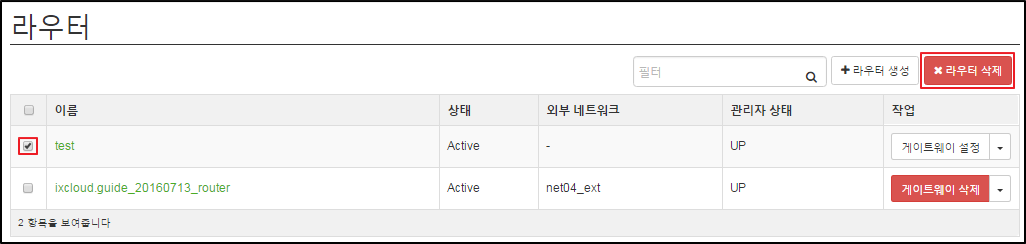
2) '라우터 삭제' 대화상자에서  버튼을 클릭하면 게이트웨이 삭제가 완료됩니다.
버튼을 클릭하면 게이트웨이 삭제가 완료됩니다.
삭제된 네트워크는 복구가 불가능하니 유의하시기 바랍니다.
인스턴스, 볼륨, 라우터 삭제를 완료하면 네트워크를 삭제합니다.
1) 프로젝트 > 네트워크 > 네트워크에서 삭제할 네트워크를 선택하고  를 클릭합니다.
를 클릭합니다.

2) '네트워크 삭제' 대화상자에서  버튼을 클릭하면 네트워크 삭제가 완료됩니다.
버튼을 클릭하면 네트워크 삭제가 완료됩니다.